今天小编为大家带来的是适合Sketchup的七个插件,我们一起来看看是哪些吧。
1.联合推拉
寻找一种简单的方法来向对象添加斜边?尝试使用 “联合推拉”插件单击并拖动曲面使其变圆.选择“ Round Push Pull ”选项,您可以将曲面拉伸为具有圆角而不是硬边.您也可以使用此插件来拉伸弯曲或平滑的表面.有关如何使用此插件的更详细的教程,请参阅本教程。
我们强烈建议您使用任何 Freedo 工具,因为它们会创建一些最好的 Sketchup 插件.它们易于使用,制作精良,而且最重要的是没有!
2.圆角
类似于创建斜边,这 自由外挂程式可让您仅将表面的边缘倒圆.如果您想使桌子或台面等对象的边缘变圆,这可能会派上用场.与联合推拉选项不同,此插件使您能够在一个位置获得硬边,而在另一位置获得圆边.有许多可自定义的选项,例如偏移,边缘参数和舍入参数.如果您不确定每种设置的作用,请与它们一起玩直到获得所需的外观!

3.焊接
该插件采用选定的线段并将其分组为一项.如果要连接形成弯曲或螺旋形形状的长线段,这是一个很好的工具.使用焊接工具,您可以轻松地沿弯曲路径拉伸或使用 “跟随我”工具,而不必选择每个线段。
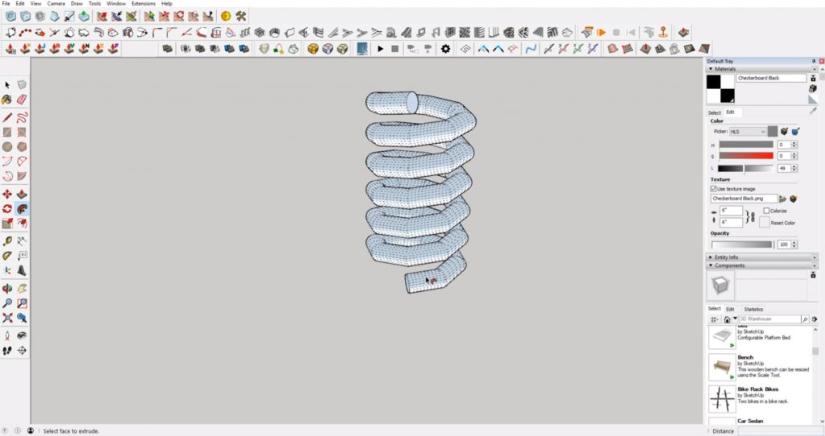
4. Curviloft
Curviloft是另一个Freedo6插件.它增加了真正需要的功能,使其成为最好的Sketchup插件之一.使用Curviloft,可以创建从一个形状开始到另一个形状结束的拉伸.首先,选择您的路径.然后选择您的起始形状,然后选择结束形状.完成选择以生成形状时,请单击“输入”。
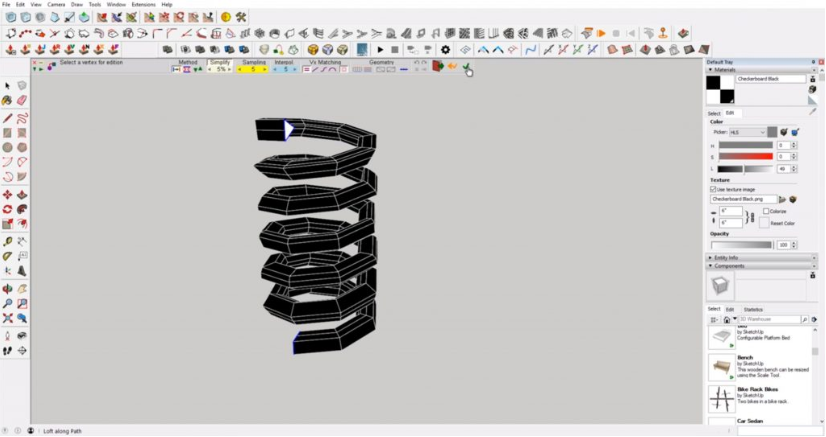
5. Eneroth展平
如果您曾经将 DWG 导入到 Sketchup ,则关闭壁面可能会遇到一些麻烦,因为您的线最终会位于不同的平面中.一个简单的解决方案是使用 Eneroth 插件.只需选择您的线条,然后导航到“扩展” > “将能量扁平化为平面”.选择插件,您所有的线路都将在一架飞机上!
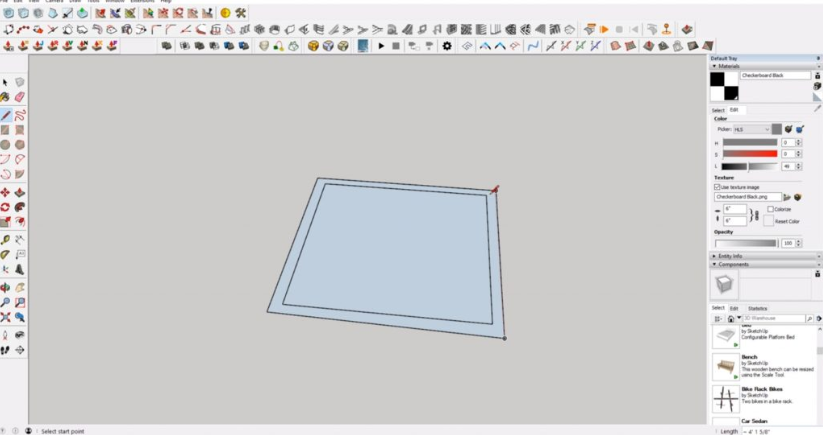
6.工匠
使用 “联合推拉”插件创建弯曲边缘的另一种方法是 Artisan .安装插件后,在菜单中选择显示“细分并平滑”的多维数据集图标.这将带走任何坚硬的边缘,并将它们变成光滑的表面.可能有些地方需要额外的平滑处理,但是此插件为您提供了一个很好的起点!
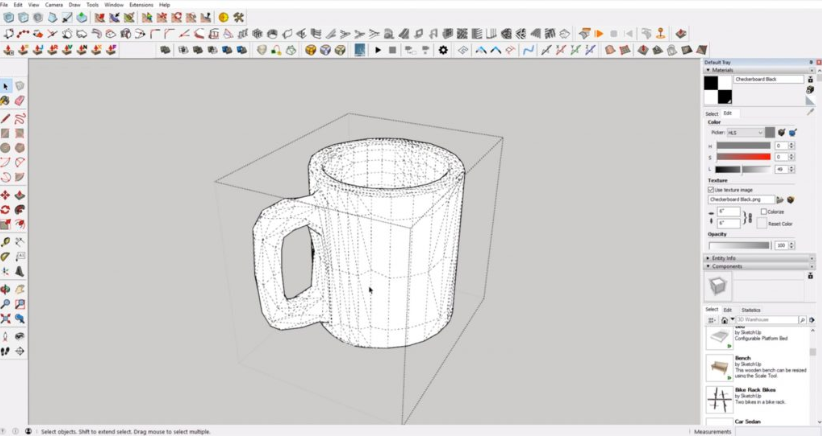
7. ClothWorks
此插件将允许您采取平坦的表面并将其悬垂在另一个对象上,以创建织物的外观.首先,右键单击要悬垂的对象,然后选择 “ ClothWorks ” > “制作布料”.然后,右键单击要覆盖织物的对象,然后选择“ ClothWorks ” > “制作对撞机”.使用菜单中的 UI 切换工具来自定义选项.右键单击织物,并确保选择“ ClothWorks ” > “ 1 布” > “简单网格”.使用 UI 切换工具旁边的模拟工具来覆盖织物.当您对外观感到满意时,请单击“停止”图标以停止动画。
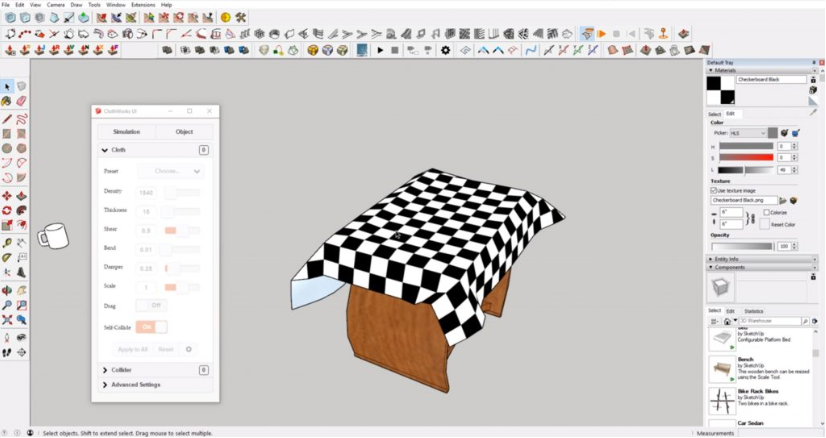


 作者:坚强正鼠标
2023-10-07 12:07:31
作者:坚强正鼠标
2023-10-07 12:07:31 












 Android版下载
Android版下载
